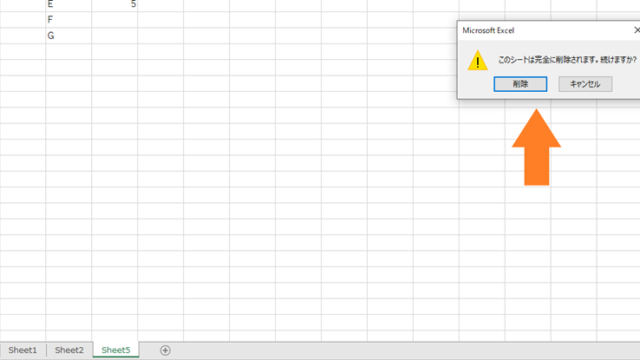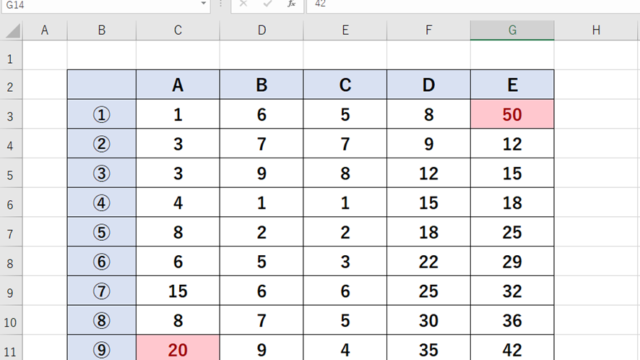この記事では「エクセルにて印刷を行うショートカットキー」について解説していきます。
これらの処理としては
・windows:【Ctrl】+【P】
・mac:【⌘】+【P】
を使うと良く、実際のサンプルを用いて見ていきましょう。
エクセルでの印刷のショートカットキー【印刷を行うショートカット】
それでは以下のサンプルを用いて、エクセルにてショートカットを使用して印刷を行う方法について見ていきます。
今回はサンプルシートを印刷しましょう。
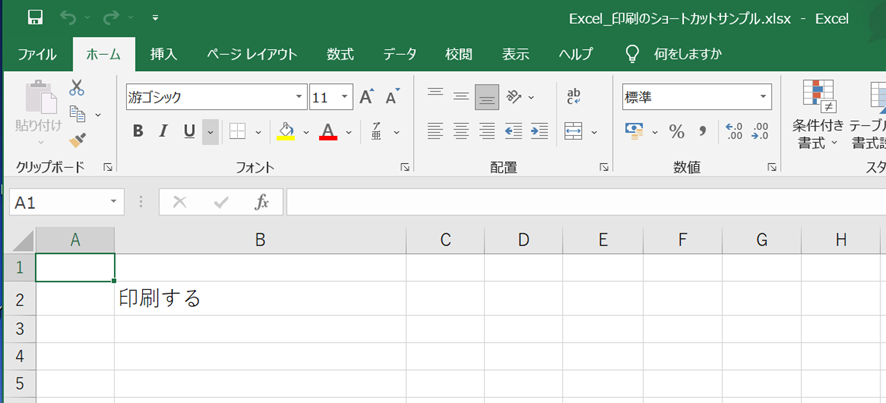
上述のようにサンプルシートを開いた状態で
・windows:【Ctrl】+【P】
・mac:【⌘】+【P】
と、キーボードを打てばOKです。
すると以下のように、印刷 のウィンドウが出ます。
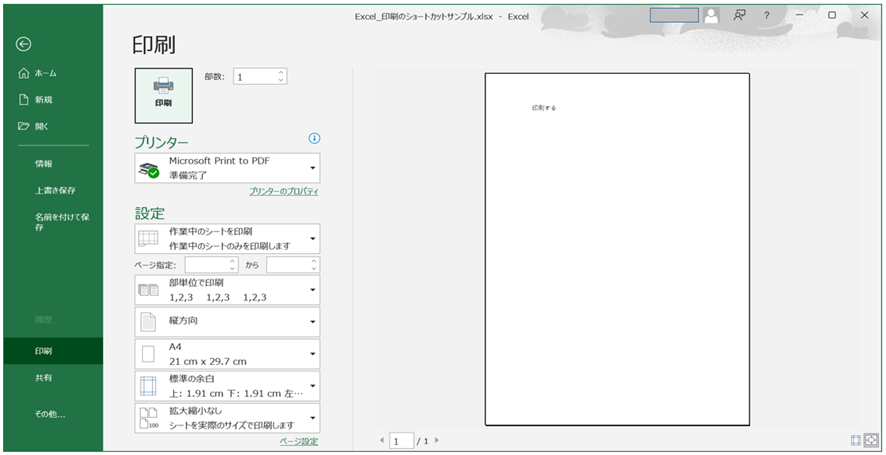
出力先のプリンター、ページ設定を確認し、必要に応じて変更してから、印刷 ボタンを押すと、印刷することができます。

他に、windowsは【Ctrl】+【F2】、macは【control】+【F2】でも、同様に印刷のウィンドウを表示することができます。
これだけでショートカットを用いて、印刷を行うことができました。
印刷のページ設定もショートカットで可能
なお、windowsの場合、ページ設定のウィンドウの表示もショートカットキーで行うことができます。シートを表示した状態で、【Alt】→【P】→【S】→【P】を打つと、以下のようにページ設定のウィンドウが表示されます。
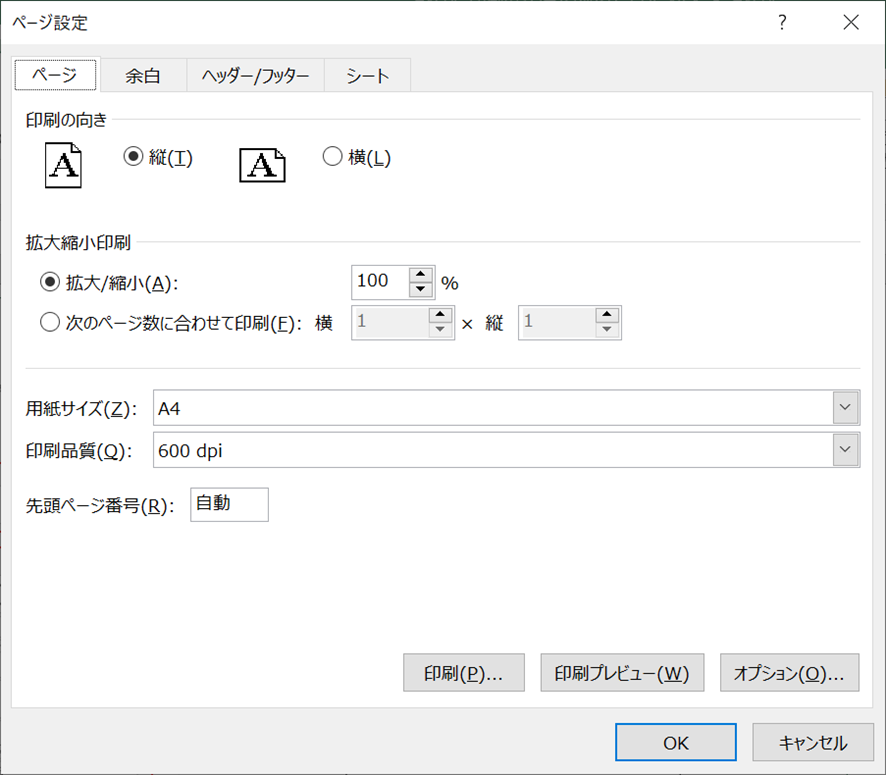
印刷のショートカットを使用すると、通常の操作よりも効率的に処理できるため、身に着けておくことがおすすめです(^^)/
再度記載しますが
・windows:【Ctrl】+【P】
・mac:【⌘】+【P】
が印刷を行うショートカットキーです。
まとめ エクセルでの印刷設定のショートカットキー【印刷を行う】
この記事では「エクセルにて印刷を行うショートカット」について解説しました。
ショートカットキーで印刷を行うには
・windows:【Ctrl】+【P】
・mac:【⌘】+【P】
を活用するといいです。
エクセルでのさまざまな処理を理解し、業務に役立てていきましょう。